새 집으로 이사한 지 얼마 안 된 사람으로서 제 iPhone에 레벨이 내장되어 있는 것은 생명의 은인, 아니 오히려 선반의 은인이었습니다. 나는 내가 DIY에 있다고 생각하고 싶지만, 나는 단지 인간일 뿐이고 확실히 여기저기서 이상한 벽 고정 장치를 설치하는 경향이 있습니다.
실제로 집 전체에 도구가 흩어져 있는 상황에서 손에 선반을 들고 DIY 작업을 하다가 일반 수준에 도달한 후 반쯤 장식된 다른 방에 놓여 있다는 사실을 깨닫고 짜증이 났던 때가 분명히 있었습니다. 집의 다른 쪽.
고맙게도 내가 항상 가지고 다니는 것 중 하나인 iPhone 13 Pro Max 는 내장 레벨 덕분에 항상 나를 보호해 줍니다. iPhone을 저에게 최고의 휴대폰으로 만드는 것은 바로 이와 같은 기능입니다 .
iPhone의 레벨은 iPhone에 미리 설치된 측정 앱에 숨겨져 있지만 삭제한 경우 App Store를 통해 다운로드할 수 있습니다. 주로 증강 현실 통치자 역할을 하는 이 앱이 평준화 장치 역할도 한다는 것은 분명하지 않습니다. iPhone에서 내장 수준을 활성화하는 방법을 보여드리겠습니다.
iPhone에서 내장 레벨을 사용하는 방법
- 측정 앱 다운로드
- 측정 앱 열기
- 오른쪽 하단의 레벨을 누릅니다.
- 수평을 맞추는 데 필요한 위치에 iPhone을 올려놓습니다.
- 비교를 위해 각도 또는 기울기를 저장하려면 화면을 탭하세요.
각 단계에 대한 자세한 지침을 보려면 계속 읽으십시오.
1. 아직 설치하지 않은 경우 App Store에서 측정 앱을 다운로드합니다 .
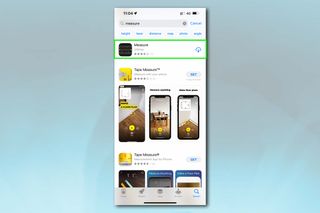
2. 홈 화면에서 아래로 스와이프하여 Spotlight를 열고 "측정"을 입력합니다 . 측정 앱 타일이 표시되면 탭하여 앱을 엽니다.
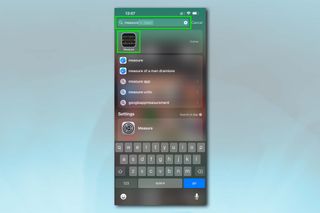
3. 기본적으로 앱은 눈금자 모드로 설정되어 있습니다. 화면 오른쪽 하단의 레벨을 누릅니다 .

4. 또는 홈 화면에서 레벨을 열려면 측정 앱 타일 을 길게 누릅니다 . 메뉴가 나타나면 레벨 을 탭합니다 .
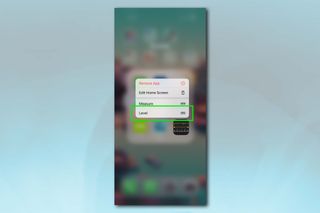
5. 표면의 수평각을 측정하기 위해 iPhone 의 측면이나 끝을 표면에 놓거나 잡습니다. 표면의 측면 각도를 알려주는 각도 측정이 중앙에 표시됩니다.
두 개의 측면 대시를 검은색 블록의 위쪽 가장자리와 정렬하여 평평한(각도 0도) 수평선을 만들고 이 지점에서 검은색 블록이 녹색으로 바뀝니다. 두 개의 대시는 전화기의 음높이도 알려주며 평평한 표면에서도 변경될 수 있습니다.
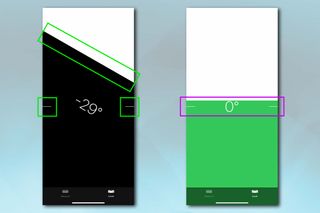
6. 또는 표면이 평평한지 측정하기 위해 iPhone을 평평한 표면에 놓고 화면을 위로 하여 놓습니다 . 두 개의 원이 만나면 표면이 평평해지고 검은색 블록이 녹색으로 바뀝니다.
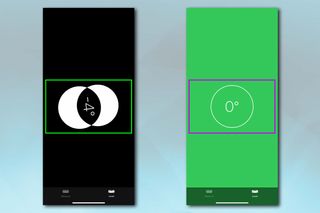
7. 하나 이상의 표면에서 동일한 각도를 유지해야 하는 경우 레벨을 사용하여 표면을 비교할 수도 있습니다. 각도/기울기를 측정하려는 표면에 iPhone을 놓습니다 . 화면을 탭하여 측정값을 저장하십시오. 녹색 블록이 검은색으로 바뀌고 이제 저장한 각도를 나타내기 위해 고정된 상태로 유지됩니다.
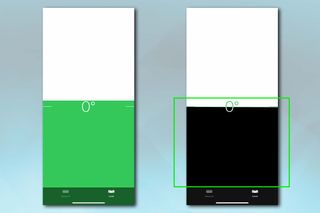
8. 다음 표면에 iPhone을 놓습니다 . 빨간색 블록은 저장된 각도에서 얼마나 멀리 떨어져 있는지 나타냅니다. 저장된 수평 각도와 일치하면 녹색으로 바뀝니다. 피치를 일치시키려면 녹색과 검은색 블록을 정렬합니다 .
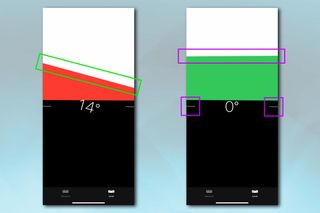
저장된 각도를 제거하려면 화면을 다시 탭하기 만 하면 됩니다 .
이제 iPhone에 직접 내장된 DIY 프로젝트용 레벨이 있습니다. 이 가이드가 마음에 드셨다면 기존 iPhone을 더 오래 사용하는 방법 , Genius Bar 약속을 잡는 방법 , iPhone에서 음성 격리를 활성화하는 방법 , TikTok 비디오를 iPhone으로 설정하는 방법 등 다른 iPhone 테마 가이드를 확인해보세요. 배경 화면 , iPhone 에서 항공편 추적 방법 및 iPhone 에서 식물 식별 방법 .
